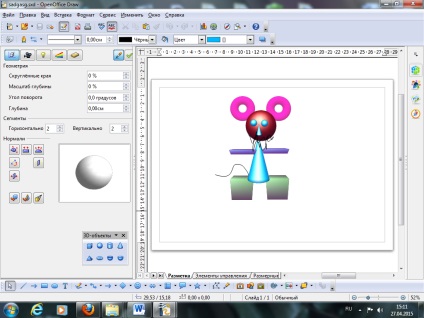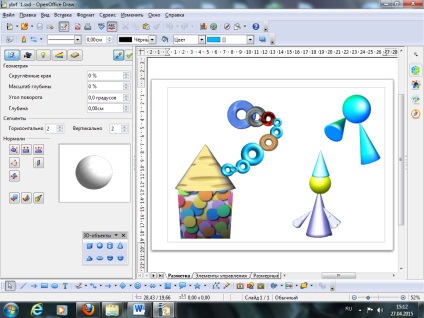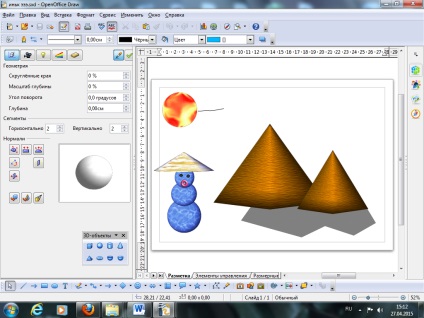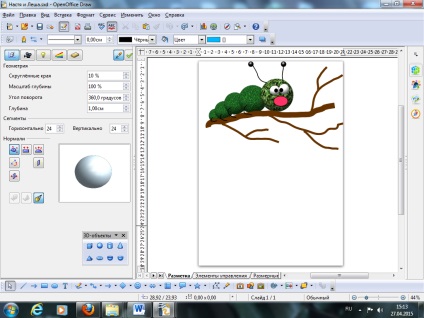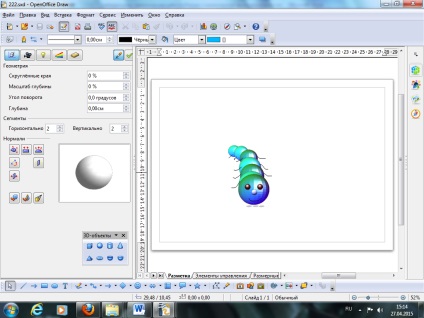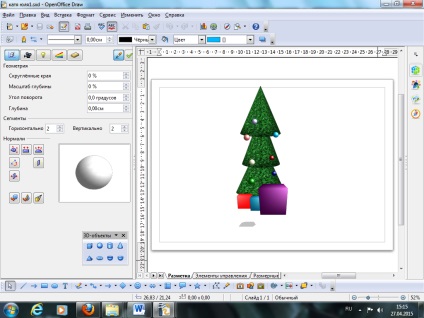A lecke a téma háromdimenziós objektumok rajzolásáról a vektor szerkesztőben a nyílt kiállításon
Felszerelés. számítógépes osztály az OpenOffice telepített programmal, a lecke feladata a nyomtatott változatban.
A munka formái. egyéni a számítógépen.
Összegzés: Háromdimenziós objektumok létrehozása, tulajdonságaik beállítása interaktív táblán mutatható ki, majd a diákok egyénileg végeznek el a számítógépen.
Konstruktív hozzáállás a számítógép képességeihez;
A figyelem és a logikus gondolkodás, a kreativitás fejlesztése.
Érdeklődés fejlesztése a számítógépes programok tanulmányozásában.
Szervezési szakasz. A tanár elmagyarázza a lecke céljait és céljait.
Magyarázat (eligazítás). A tanár bemutatja, hogyan lehet létrehozni a háromdimenziós tárgyakat program OpenOffice, amelyben azok tulajdonságait mutatja az interaktív táblán. Meg kell mutatni, hogyan kell beállítani a különböző közlekedési módok világítja meg a tárgyakat, válasszon az anyag, amelyből készült, és a színes, majd elvégzi a feladatot, a hallgatók egyénileg a számítógépet.
Miután a hallgatók képzettek a tárgyak tulajdonságainak megadására, azt javasolják, hogy tetszőleges összetételt készítsenek a háromdimenziós objektumokról. A tanár javasolhatja vagy bemutathatja az ilyen rajzok egyes mintáit.
3D objektumok rajzolása
A munka célja. Ismerje meg 3D tárgyak rajzolását, állítsa be megvilágításuk különböző módjait, válassza ki az anyagot, amelyből készült és színt. Feladat. Rajzolj több háromdimenziós tárgyat, állítsa be a megvilágítás módját, válasszon anyagot és színt.
3D objektumok rajzolása
Indítsa el az integrált OpenOffice csomagot, és válassza a [File-New-Picture] parancsot. Megjelenik az OpenOffice Draw alkalmazásablak.
Aktiválja a könnycseppek 3D-s objektumait. Ehhez menjen az Eszközök menü3D objektumaihoz.
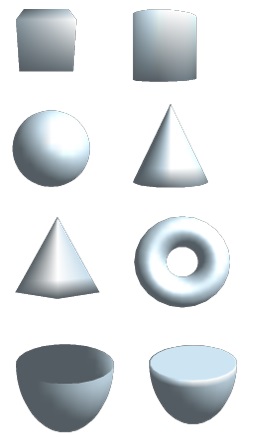
Szekvenciálisan kiválasztó gombot Ball, Piramis, tórusz, kúp, hasáb és a henger, és levonja a háromdimenziós figurák.
Állítsa be az objektumok világítási módját
A
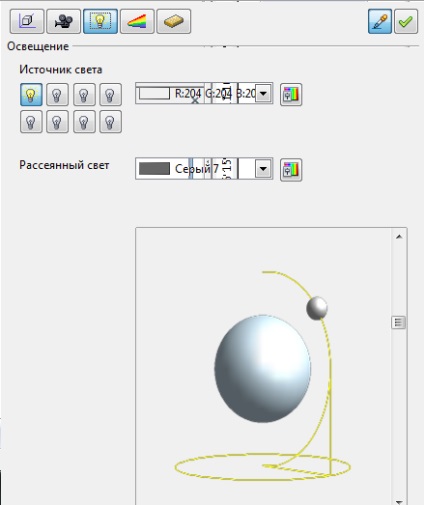
Kattintson a Megvilágítás gombra és válassza ki a fényforrást.
Állítsa be a forrás színét és a környezeti fény színét.
A beállított tulajdonságok hozzárendeléséhez kattintson az Alkalmaz gombra (a zöld "madár" gomb).
-ban
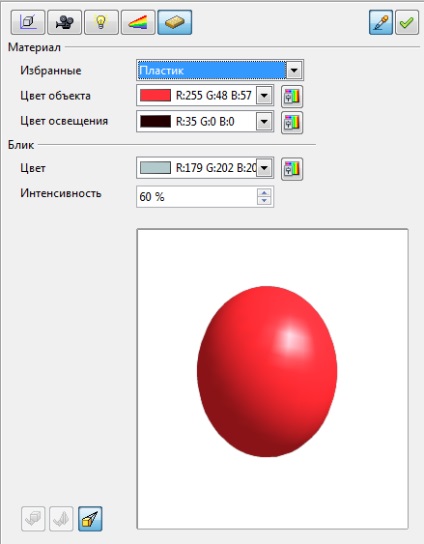
Kattintson az Anyag gombra, és válassza ki az anyagtípust, az objektum színét és a világítási színt.
Válassza ki a fényességi pont színét és intenzitását.
Kattintson az Alkalmaz gombra.
Vonja össze a tetszőleges összetételt különböző háromdimenziós ábrákból, az eredményt a 3D-objektumokhoz tartozó személyes mappába menti.
2. függelék. Diákmunkák